保护私密文件夹,可以这样设置隐藏起来
- PHPz转载
- 2024-02-18 11:39:061013浏览
php小编子墨教你如何保护私密文件夹,只需简单设置就可以将其隐藏起来,避免被他人轻易发现。这种方法简单易行,能有效保护个人隐私信息,让你的文件更加安全可靠。
首先,将需要隐藏的文件放入一个文件夹中,然后右键点击文件夹,选择“属性”选项来隐藏文件。
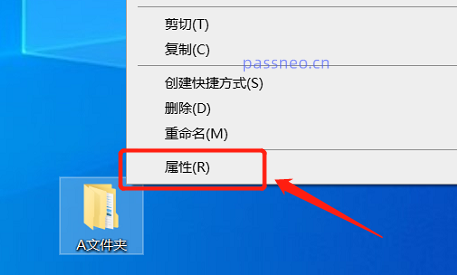
弹出新页面后,在下方勾选【隐藏】选项,然后点击【确定】。
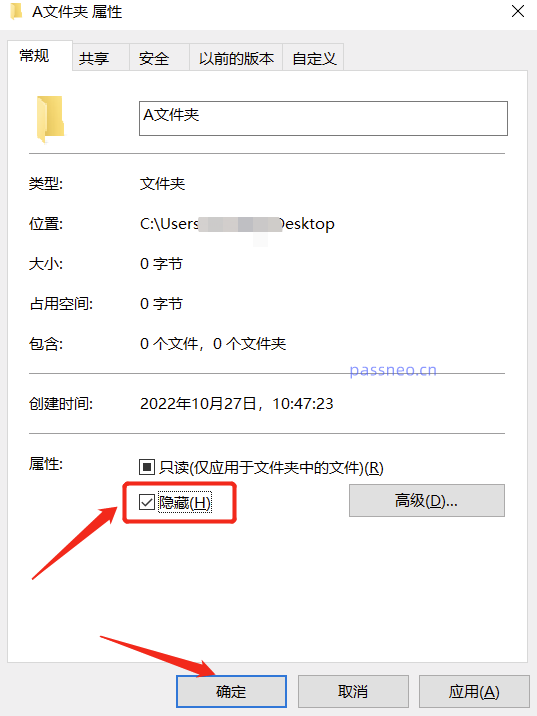
然后,我们需要回到电脑界面,找到【我的电脑】或【此电脑】的文件夹,双击打开。
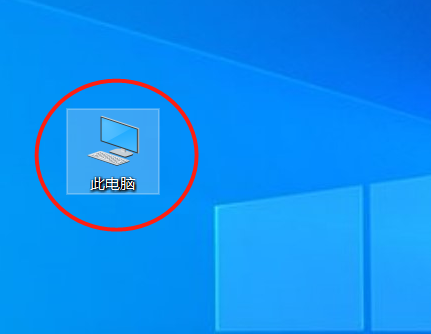
打开后,点击菜单中【文件】选项下的【更改文件夹和搜索选项】。
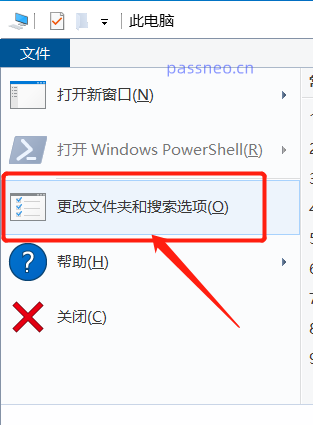
弹出新的页面后,点击【查看】选项,然后勾选【不显示隐藏的文件、文件夹或驱动器】,再点击【确定】。
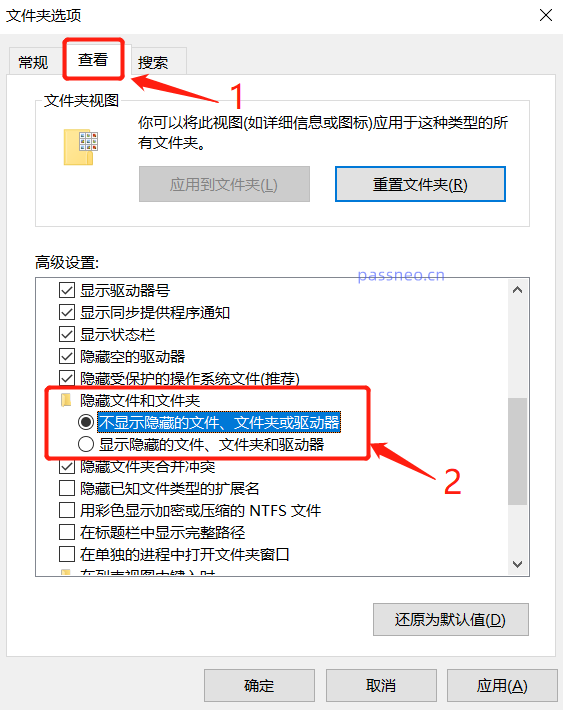
完成以上操作后,一开始勾选了【隐藏】的文件夹就隐藏起来,不会在电脑界面显示。
那后续自己怎么找到这个隐藏的文件呢?
还是按照上面的操作路径,依次点击【此电脑】-【文件】-【更改文件夹和搜索选项】-【查看】,然后这次勾选的是【显示隐藏的文件、文件夹和驱动器】。
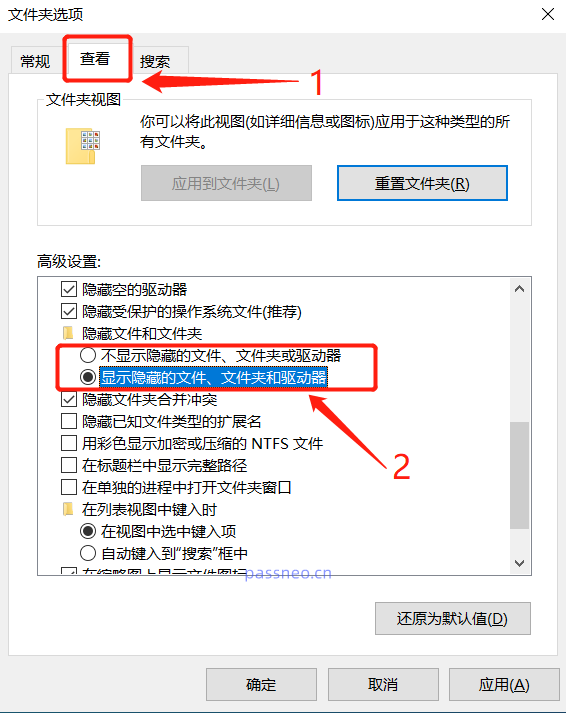
隐藏的文件夹就会出现在原本放置的地方,颜色比其他文件夹浅一些的就是原本隐藏的文件夹。

当然,有时候把文件夹隐藏起来,时间久了自己也会忘记,所以我们还可以直接给文件夹设置加密,也能保护自己的私密文件。
加密文件夹可以通过WinRAR压缩文件的时候,同时设置密码。
首先鼠标点击要加密的文件夹,然后鼠标右键选择【添加到压缩文件】。
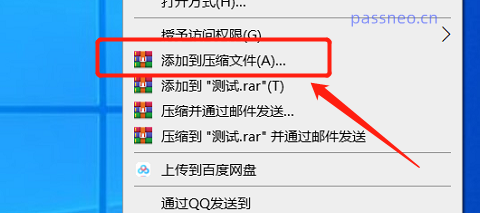
弹出对话框后,点击右下角的【设置密码】。
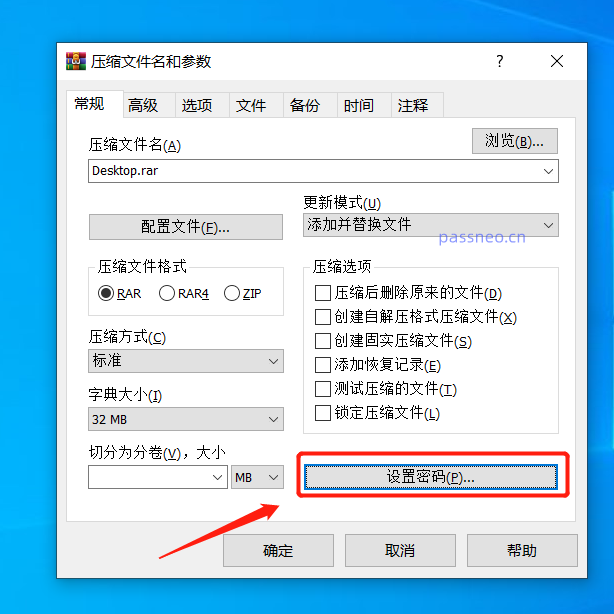
再次弹出对话框后,在空白格里输入想要设置的密码,然后勾选下方的【加密文件名】选项,这样文件名也能一起加密隐藏起来。
点击【确定】后,文件夹就压缩成带有密码的压缩文件了。
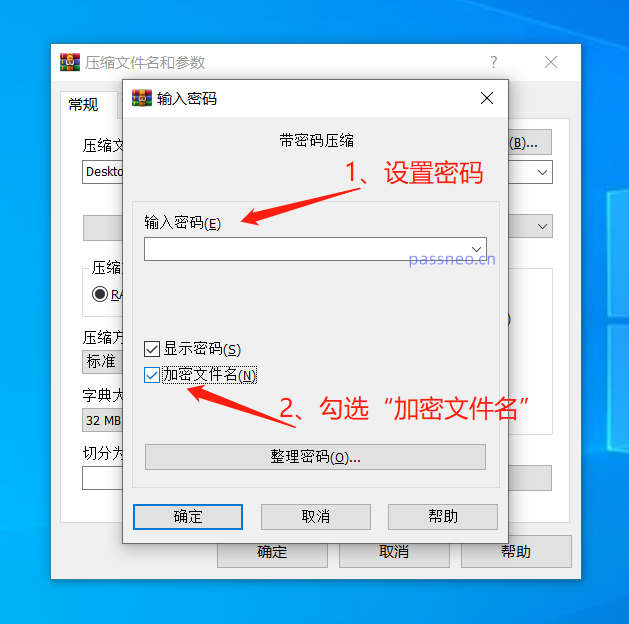
需要提醒的是,通过设置密码来保护私密文件,记得把密码保存好,因为忘记密码就无法直接打开压缩文件。
如果实在是记不起来,试过几次也无法打开压缩文件,我们可以借助其他的工具来解决,比如百事牛的RAR或ZIP密码恢复工具,可以帮忙找回密码。
导入压缩文件后,选择合适的方法即可。
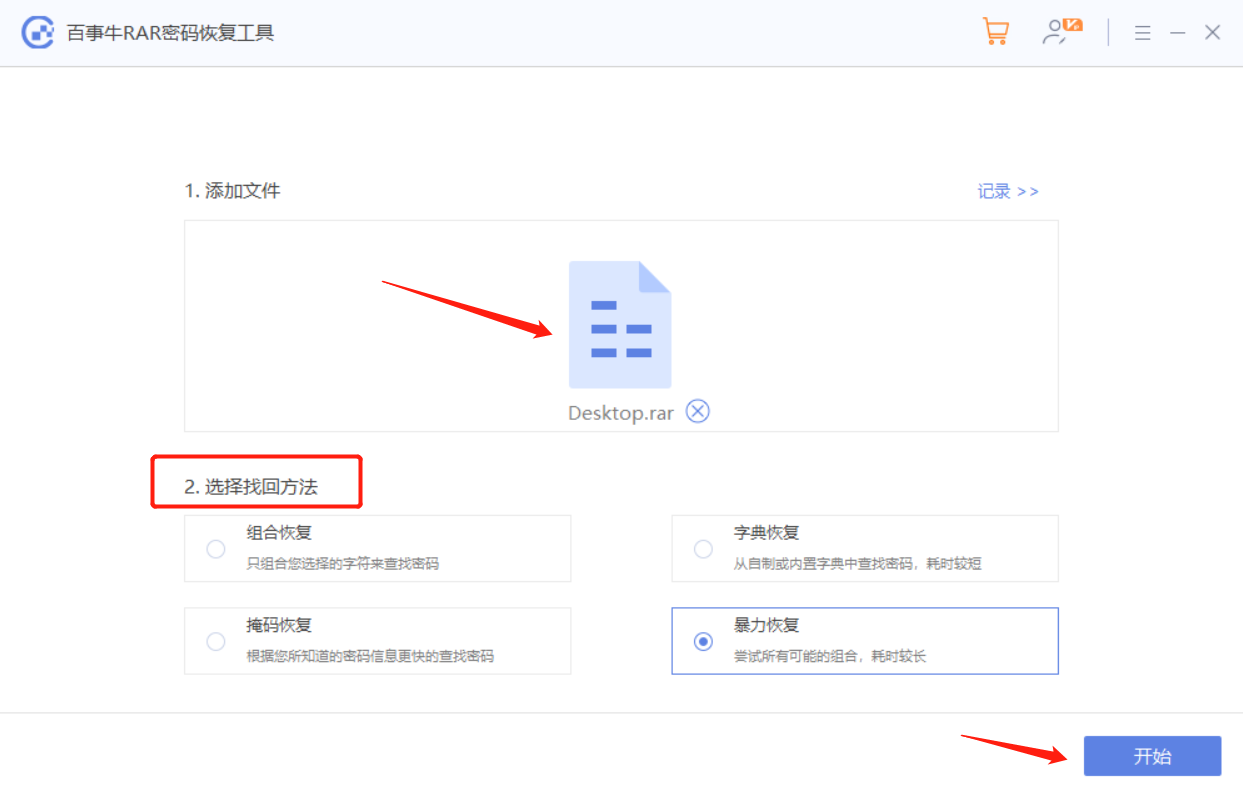
以上是保护私密文件夹,可以这样设置隐藏起来的详细内容。更多信息请关注PHP中文网其他相关文章!

